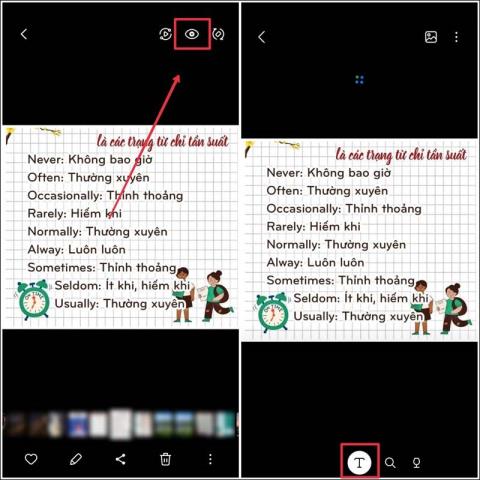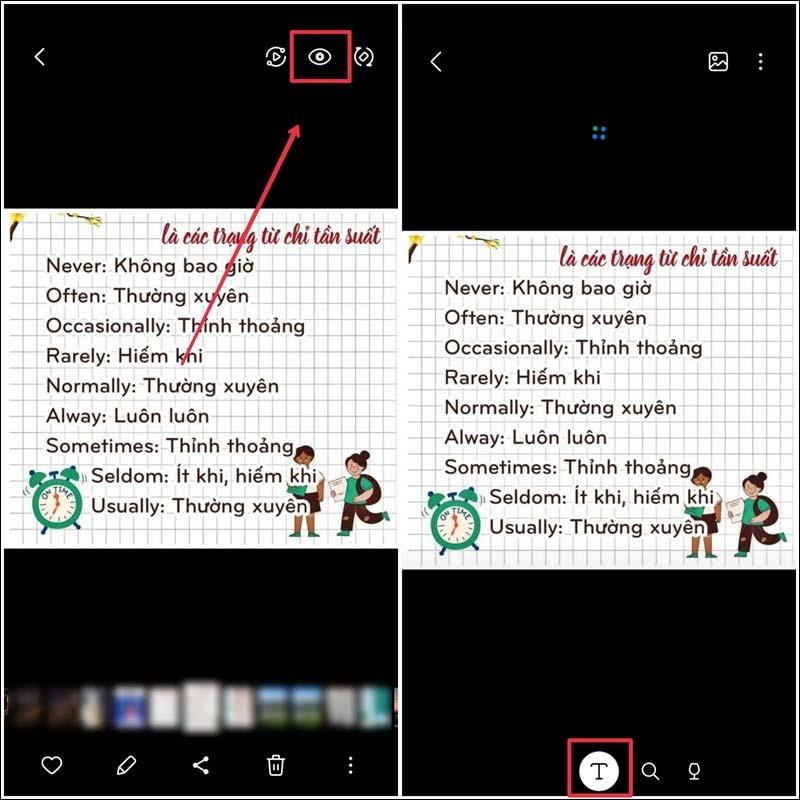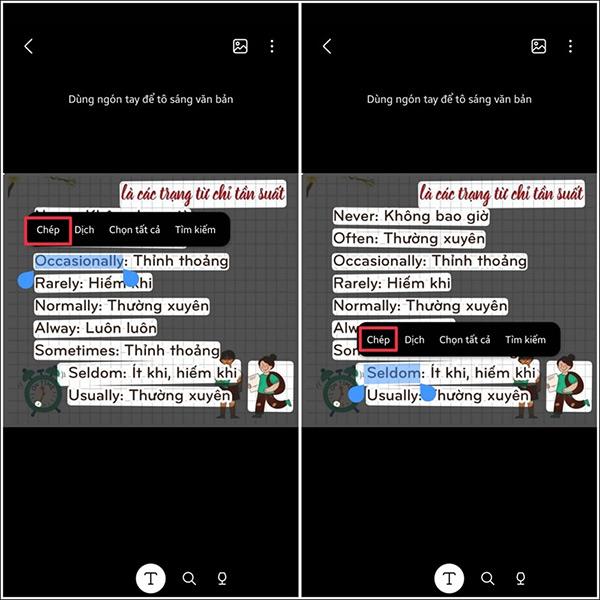Samsung-puhelimissa, joissa on Bixby-virtuaaliavustaja, voit heti käyttää valokuvien tekstin kopiointiominaisuutta ilman, että sinun tarvitsee asentaa ylimääräisiä tekstinpoistosovelluksia, kuten Google Lens -sovellusta valokuvien tekstin kopioimiseen . Sitten sinun tarvitsee vain skannata kuvassa oleva teksti työkalulla viedäksesi tekstiä muihin käyttöliittymiin haluamallasi tavalla. Samsungin valokuvien tekstin kopiointiominaisuus on käytettävissä kaikilla kielillä, mukaan lukien vietnami. Alla oleva artikkeli opastaa sinua kopioimaan tekstiä kuvissa Samsung-puhelimissa.
Ohjeet kuvien tekstin kopioimiseen Samsungissa
Pikaopas
Ota valokuva kopioitavasta sisällöstä > Käytä valokuvan tekstin kopiointiominaisuutta > Korosta kopioitava tekstialue > Valitse Kopioi.
Yksityiskohtaiset ohjeet
Vaihe 1:
Avaat kuvan, jonka haluat kopioida tekstin, tai otat tarvittaessa kuvan suoraan. Napsauta seuraavaksi kuvakäyttöliittymässä silmäkuvaketta näytön oikeassa yläkulmassa ja odota muutama sekunti, että Bixby Vision skannaa kuvan.
Napsauta skannauksen jälkeen alla olevaa T-kuvaketta .
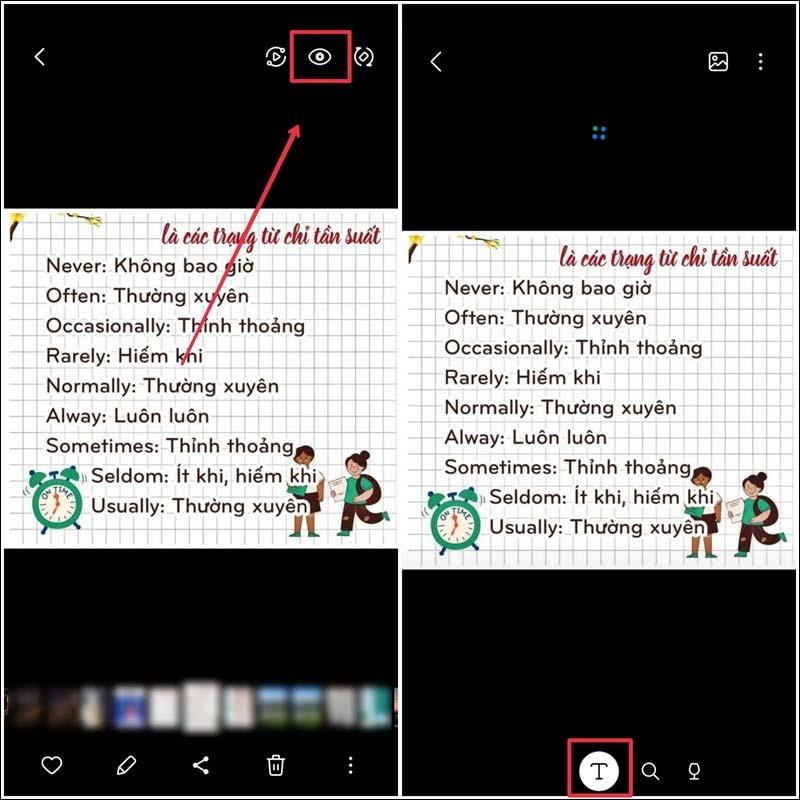
Vaihe 2:
Seuraavaksi korostamme sormillamme sisältöä, jonka käyttäjä haluaa kopioida kuvaan. Napsauta sitten näkyviin tulevassa työkalupalkissa Kopioi .
Nyt sisältö on tallennettu laitteen muistiin käytettäväksi muihin tarpeisiisi.
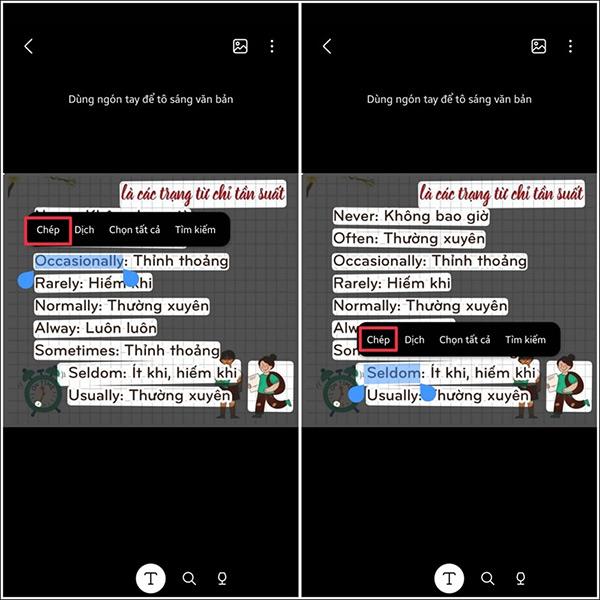
Kuvien tekstin kopioimisen lisäksi käyttäjät voivat käyttää Bixby Vision -työkalun tukemaa hakuominaisuutta nähdäkseen tietoja kuvassa ympyröimäsi tekstisisällöstä.